Win8/8.1如何开机启动文件夹路径
摘要:Win8/8.1如何开机启动文件夹路径,用户在磁盘上寻找文件时,所历经的文件夹线路叫路径。路径分为绝对路径和相对路径。绝对路径:从根文件夹开...
Win8/8.1如何开机启动文件夹路径,用户在磁盘上寻找文件时,所历经的文件夹线路叫路径。路径分为绝对路径和相对路径。绝对路径:从根文件夹开始的路径,以“”作为开始。相对路径:从当前文件夹开始的路径。
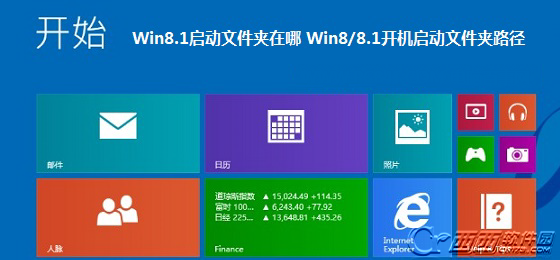
Win8.1开机启动文件夹路径为:C:ProgramDataMicrosoftWindowsStart MenuProgramsStartUp
最前面的C代表系统C盘,如果Win8.1系统安装在其他盘,那么对应将C改成其他盘方法。
西西最后为大家分享下快速打开Win8.1启动文件夹路径方法:
1、首先复制这个(C:ProgramDataMicrosoftWindowsStart MenuProgramsStartUp)开机启动文件夹路径地址
2、然后进入这台电脑(我的电脑),然后在顶部的地址栏中,粘贴上该路径地址,如下图所示:
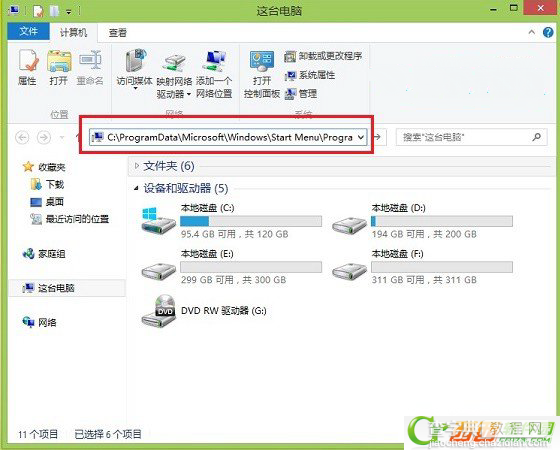
3、最后按下回车键(Enter)打开即可,之后就进入到了Win8.1启动文件夹了,如下图所示:
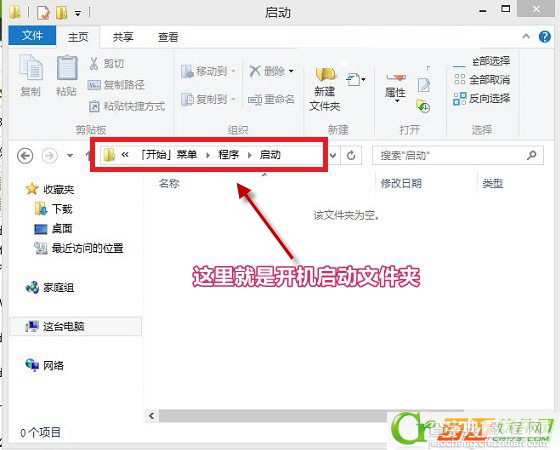
【Win8/8.1如何开机启动文件夹路径】相关文章:
★ Win7系统如何开启Aero peek功能?三种的方法教你开启Aero peek功能
★ Win7/Win8.1/Win10两步开启登录信息显示图文教程(亲测可用)
★ win10系统onedrive对话框怎么关闭 onedrive开机启动怎么办
